Jak zainstalować Zend Framework na Ubuntu 18.04
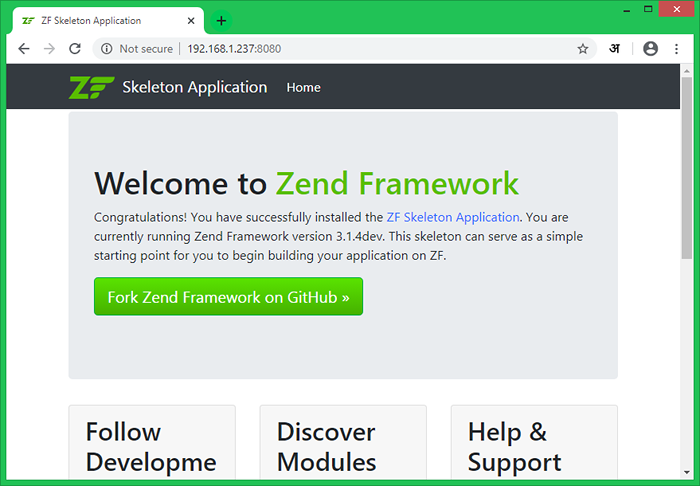
- 2351
- 547
- Tomasz Szatkowski
Zend Framework 3 to najnowsza wersja dostępna do tworzenia aplikacji. Najnowsza wersja zapewnia szybszą aplikację niż poprzednie wersje. Zend to open source framework do tworzenia aplikacji i usług internetowych. Używa kodu zorientowanego na 100%. Ten samouczek pomoże Ci zainstalować Zend Framework na Ubuntu 18.04 (Bionic) LTS Systems.
PRZYKŁADY
- Dostęp do skorupy na Ubuntu 18.04
- Dostęp do konta udowodnionych przez sudo
Krok 1 - Zainstaluj Apache & PHP
Framework Zend wymagał PHP 5.6 lub wyższa wersja do uruchomienia. Upewnij się, że zainstalowałeś odpowiednią wersję PHP. Aby zainstalować PHP i Apache2 na Ubuntu 18.04 System bioniczny Postępuj zgodnie z poniższymi poleceniami.
sudo apt-get instaluj Python-Sofware-Properties sudo add-apt-repozytory PPA: ondrej/php sudo appt aktualizacja sudo apt instaluj -y php apache2 libapache2-php sudo apt instaluj instalację php-mbstring php-mysql php-xml
Krok 2 - Zainstaluj kompozytor PHP
Teraz, jak zainstalowałeś PHP, zainstaluj kompozytor PHP w swoim systemie za pomocą następującego zestawu poleceń. Jest to prosta instrukcja do pobrania pliku binarnego kompozytora i umieszczenia go w katalogu bin.
curl -ss https: // getComposer.org/instalator | Sudo php sudo mv kompozytor.phar/usr/local/bin/composer sudo chmod +x/usr/local/bin/composer
Krok 3 - Zainstaluj ZEND Framework
Możesz zainstalować framework ZEND na wiele sposobów. Ale kompozytor jest najłatwiejszym sposobem na instalację Zend. Utwórz katalog dla swojego
cd/var/www kompozytor create-proidt -sdev zendframework/szkielet-application ZendApp
Powyższe polecenie może trochę czasu na czas zgodnie z prędkością sieci. Będzie to również poprosić o wprowadzenie użytkownika. Przeczytaj instrukcje i podaj dane wejściowe.
Krok 4 - Rozpocznij serwer WWW
Poniższe polecenie uruchomi serwer WWW PHP-CLI. Jest to przydatne do czasowego testowania i pomocne w celach programistycznych.
CD/var/www/Zendapp Php -s 0.0.0.0: 8080 -t public/ public/ indeks.php
Teraz uzyskaj dostęp do http: // localhost: 8080 w przeglądarce internetowej. Możesz także uzyskać do niego dostęp do adresu IP systemu.
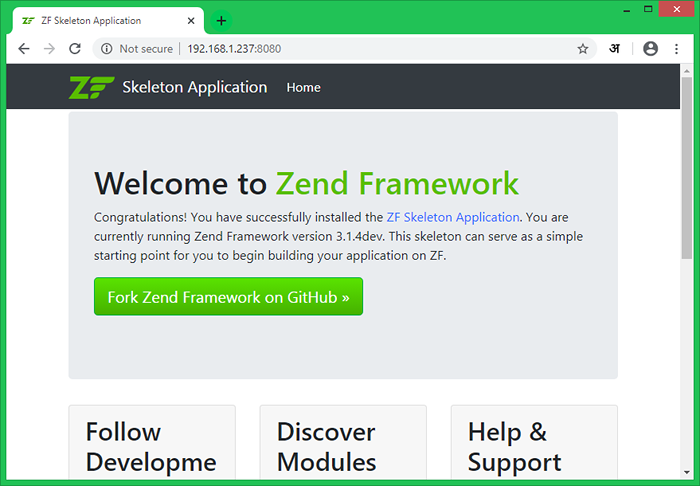
Krok 5 - Skonfiguruj serwer Apache
W powyższym kroku bezpośrednio uruchomisz aplikację z CP CLI. Możesz także hostować aplikację Zend z Apache, która jest wymagana do skonfigurowania środowiska inscenizacji i produkcji. Skonfigurujmy ZEND Framework jako aplikację internetową z Apache2. Utwórz plik konfiguracyjny w Apache dla instalacji ZEND.
sudo vi/etc/apache2/witryny-dostępny/zend.przykład.com.conf
Dodaj następującą zawartość w pliku. Dokonaj niezbędnych zmian według struktury katalogu i nazwy serwera
Servername Zend.przykład.com dokumentroot/var/www/zendapp/public belaverride wszystkie wymagają wszystkich przyznanych| 123456789 |
Teraz włącz nowo utworzoną stronę internetową za pomocą następującego polecenia. Upewnij się również, że masz włączone moduły przepisywane w Apache.
sudo a2enmod rewrite sudo a2ensite zend.przykład.com sudo systemctl restart apache2.praca
Teraz możesz uzyskać dostęp do aplikacji Zend z skonfigurowaną domeną w Apache.
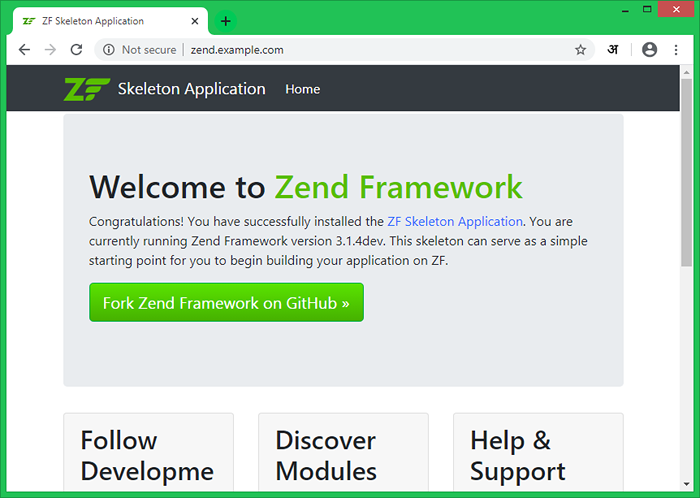
Wniosek
Wszystkie zrobione! Zainstalowałeś framework ZEND i utworzyłeś aplikację w swoim systemie. Cieszmy się rozwojem z Zend Framework.
- « Jak zainstalować i skonfigurować Fail2ban na Centos 8
- Jak zainstalować wino 8.0 na strumieniu Rhel/Centos 9/8 »

